
Ši programinė įranga leis jūsų tvarkyklėms veikti ir veikti, taip apsaugant jus nuo įprastų kompiuterio klaidų ir aparatūros gedimų. Dabar patikrinkite visus tvarkykles atlikdami 3 paprastus veiksmus:
- Atsisiųskite „DriverFix“ (patikrintas atsisiuntimo failas).
- Spustelėkite Paleiskite nuskaitymą rasti visus probleminius vairuotojus.
- Spustelėkite Atnaujinti tvarkykles gauti naujas versijas ir išvengti sistemos sutrikimų.
- „DriverFix“ atsisiuntė 0 skaitytojų šį mėnesį.
„Windows“ yra daugybė naudingų failų, skirtų padėti jūsų kompiuteriui veikti greičiau. Tarp šių failų yra piktogramų talpykla, kurioje saugomos kiekvieno piktogramos pavyzdžio kopijos. Tai bus naudinga, kai „Windows“ reikės sukurti tam tikro tipo failą arba patobulinti pagrindinę piktogramą po atnaujinimo. Užuot naudojus originalų piktogramų failą, reikia kopijos, kuri buvo išsaugota piktogramų talpykloje, taigi užduotis bus atlikta daug greičiau.
Tačiau kartais jūsų kompiuteris gali būti lėtas ir taip yra todėl, kad talpykloje yra per daug piktogramų. Norėdami išspręsti šią problemą, geriausias sprendimas yra padidinti „Icon Cache“ dydį.
Kaip padidinti piktogramų talpyklos dydį „Windows 10“ kompiuteriuose?
Pakeiskite savo registrą
Lengviausias būdas padidinti piktogramos talpyklos dydį yra atidarant Registro redaktorius. Tai galite padaryti paspausdami „Win + R“ ir paieškos laukelyje įvesdami komandą „regedit“ arba eidami į „Windows“ paiešką ir įvesdami tą pačią komandą. Atidarius registro rengyklę, suraskite žemiau pateiktą raktą, kad padidintumėte piktogramos talpyklos dydį:
HKEY_LOCAL_MACHINE \ Software \ Microsoft \ Windows \ Current Version \ Explorer

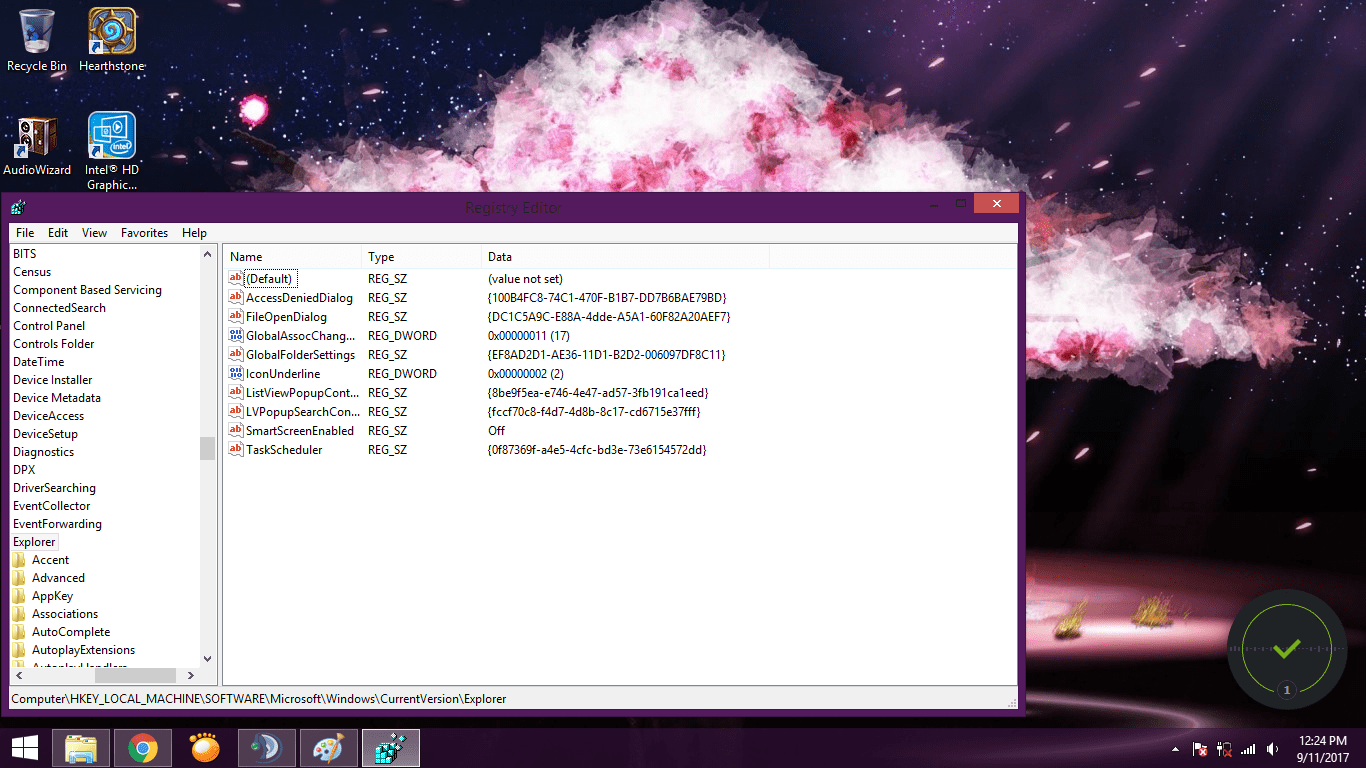
Paleidus „Explorer“ skyrių, galite sukurti naują eilutės reikšmę, pavadintą „„Max Cache“ piktogramos“, Kuris atskleis maksimalų skirtą vietą„ Icon Cache “. Vertė, kurią reikia įvesti, yra 4096 kuris yra lygus 4 MB. Tai yra 550 KB, kuriuos siūlo pagal numatytuosius nustatymus, patobulinimas „Windows“ nustatymai. Padidinus dydį iki daugiau MB, gali atsirasti a lėtai veikianti "Windows" sistema, todėl svarbiausia nepersistengti.
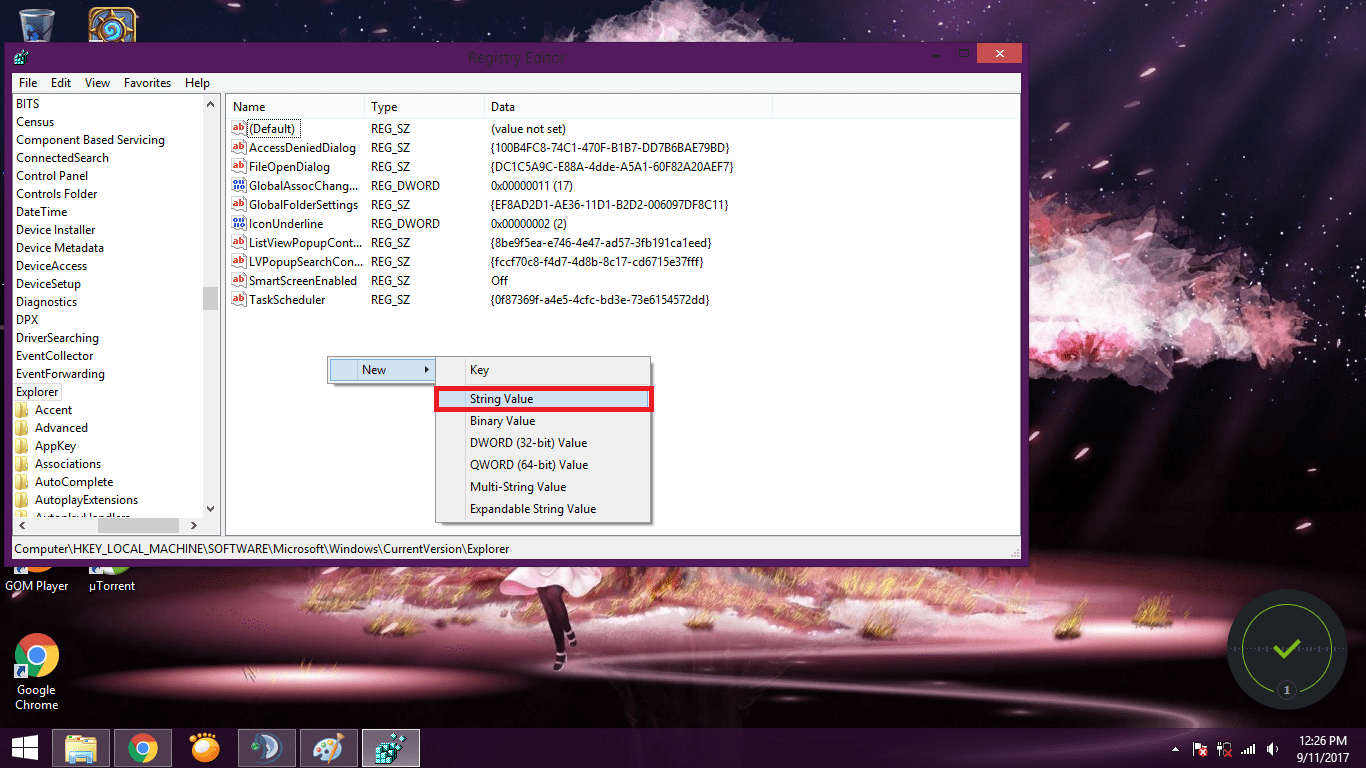
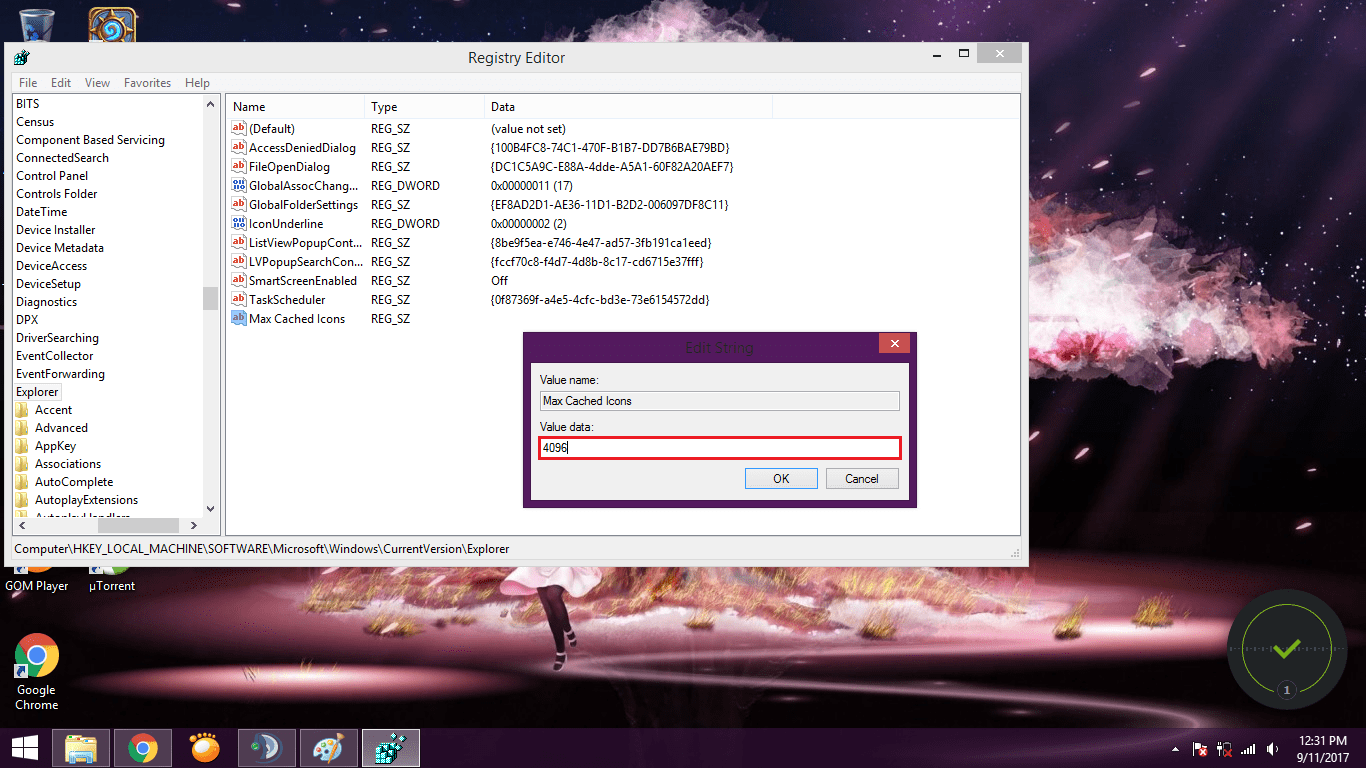
Atlikę visus šiuos veiksmus, galite uždaryti registro rengyklę ir iš naujo paleisti „Windows“, kad pakeitimai įsigaliotų.
Tikimės, kad šis straipsnis padėjo padidinti „Icon Cache“ dydį. Jei susidūrėte su kitomis problemomis, norėdami padidinti piktogramų talpyklos dydį sistemoje „Windows 10“, galite išvardyti trikčių šalinimo veiksmus toliau pateiktame komentarų skyriuje.
SUSIJUSIOS ISTORIJOS, KURIAS REIKIA TIKRINTI:
- „Windows Defender“ nebus paleista dukart spustelėjus dėklo piktogramą [FIX]
- Pataisymas: mano nešiojamas kompiuteris nerodo „WiFi“ piktogramos
- Ištaisyti: trūksta garsumo piktogramos „Windows 10“


